
Innholdsfortegnelse:
- Forfatter John Day [email protected].
- Public 2024-01-30 11:25.
- Sist endret 2025-01-23 15:02.

Vi er alle kjent med spaken.
En spak består av to materialkomponenter og to arbeidskomponenter:
- En bjelke eller solid stang
- Et punktum eller dreiepunkt
- En inngangskraft (eller innsats)
- En utgangskraft (eller belastning eller motstand)
Her er innsatsen plassert i statisk posisjon, men lasten vil være glidende. dermed vil systemet fungere ved å variere den effektive lengden på lasten.
Det vi trenger:
For modellkonstruksjon:
- PVC -rør.
- t form PVC.
- U -formet PVC -klemme for å holde PVC -en
- et rektangulært glassark.
- skruemutterskive.
- En klemme for å legge til motor
- liten eske av plast
- kulelager
- noen solide baller for å øke vekten.
- Plastboks
2. For kontrollflytting:
- blyskrue
- 20 o / min girmotor
- IR sensor
- arduino
- l293d motor driver ic
- 15 volt 500 mA smps strømforsyning
Trinn 1: Konstruer en 3D H-form gitt i bildet
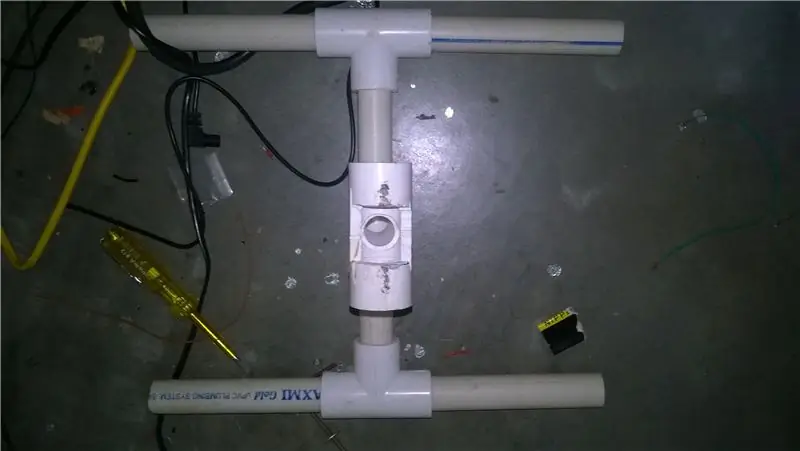

ta fire T -form, og et lite stykke PVC -rør. Koble dette PVC-røret med denne T-formen
Trinn 2: Legg til kulelager med et PVC -rør



Ta et lite stykke PVC-rør med indre sidediameter som er det samme som den ytre sidediameteren på kulelageret. Legg dette til med H-form ved å legge til et trestykke.
Trinn 3: Legg til én IR (nærhetssensor) på den ene siden


Legg til 1 IR -sensor som vist på bildet, og IR både TX og RX skal bøyes til en vinkel på 135 grader med den horisontale linjen på PCB. Når du kobler hele komponenten til denne 3d -H -en, bør IR -sensoren holde seg nedover nedover.
Trinn 4: Bor glassplaten og fest alt elementet over det

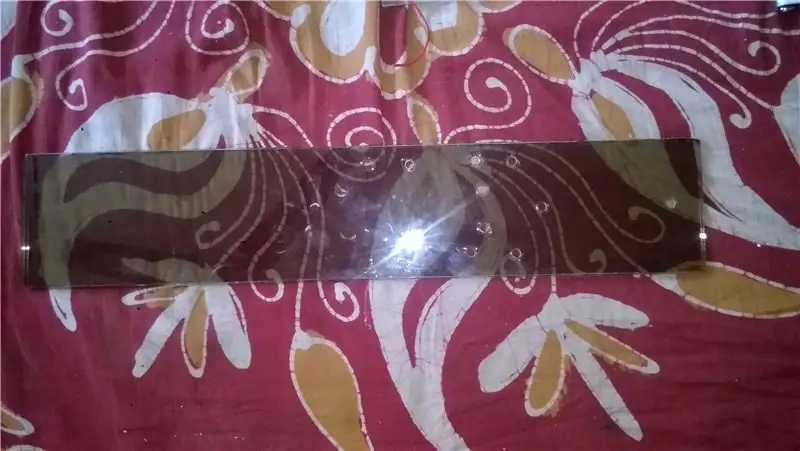


Ta et glassform i skala. dele i fire. i 2. del fra venstre side gjør øvelsen for farcum. Lag et bor for å feste en skrue for å fikse det med 3d H. Ta et trestykke, lag en glidende ring som lett kan bevege seg over glasset. fikser det nå med en lineær aktuator.
Trinn 5: Fest motoren

En klemme ble festet tidligere. Fest motoren med denne.
Trinn 6: Lag kretsen

Hovedarbeidsprinsippet er basert på arduino -basert l293D -bytte. IR -sensoren sender signal til Arduino. arduino -bryteren l293d og kjør i henhold til retning.
Trinn 7: Gjør massebalanse

Ta nå noen metallkuler og gjør massebalansen.
Anbefalt:
Ta flotte bilder med en iPhone: 9 trinn (med bilder)

Ta flotte bilder med en iPhone: De fleste av oss har med oss en smarttelefon overalt i disse dager, så det er viktig å vite hvordan du bruker smarttelefonkameraet ditt til å ta flotte bilder! Jeg har bare hatt en smarttelefon i et par år, og jeg har elsket å ha et greit kamera for å dokumentere ting jeg
Raspberry Pi -eske med kjølevifte med CPU -temperaturindikator: 10 trinn (med bilder)

Raspberry Pi-eske med kjølevifte med CPU-temperaturindikator: Jeg hadde introdusert bringebær pi (heretter som RPI) CPU-temperaturindikatorkrets i det forrige prosjektet. Kretsen viser ganske enkelt RPI 4 forskjellige CPU-temperaturnivå som følger.- Grønn LED ble slått på når CPU -temperaturen er innenfor 30 ~
Slik gjør du det: Installere Raspberry PI 4 Headless (VNC) med Rpi-imager og bilder: 7 trinn (med bilder)

Howto: Installere Raspberry PI 4 Headless (VNC) Med Rpi-imager og bilder: Jeg planlegger å bruke denne Rapsberry PI i en haug med morsomme prosjekter tilbake i bloggen min. Sjekk det gjerne ut. Jeg ønsket å begynne å bruke Raspberry PI igjen, men jeg hadde ikke tastatur eller mus på min nye plassering. Det var en stund siden jeg konfigurerte en bringebær
Plattformspill med uendelige nivåer på GameGo med Makecode Arcade: 5 trinn (med bilder)

Plattformspill med uendelige nivåer på GameGo med Makecode Arcade: GameGo er en Microsoft Makecode -kompatibel retro spillkonsoll utviklet av TinkerGen STEM education. Den er basert på STM32F401RET6 ARM Cortex M4 -brikken og laget for STEM -lærere eller bare folk som liker å ha det gøy med å lage retro videospill
Slik demonterer du en datamaskin med enkle trinn og bilder: 13 trinn (med bilder)

Slik demonterer du en datamaskin med enkle trinn og bilder: Dette er en instruksjon om hvordan du demonterer en PC. De fleste grunnkomponentene er modulære og fjernes lett. Det er imidlertid viktig at du er organisert om det. Dette vil bidra til å hindre deg i å miste deler, og også i å gjøre monteringen igjen
